
- •Лекція. Формування звітності. Програма бест звіт плюс.
- •Запуск та настройка програмного комплексу "бест звіт плюс".
- •Підготовка звітності.
- •Особливості підготовки звітності бюджетних установ.
- •4. Шифрування та відсилка звітності засобами електронної пошти. Вступ
- •1. Запуск та настройка програмного комплексу "бест звіт плюс"
- •1.2. Заповнення “Картки підприємства”
- •1.3. Встановлення ліцензійного коду
- •1.4. Встановлення дати початку експлуатації комплексу та паролю
- •1.5. Заповнення реєстру співробітників
- •1 .6. Настроювання типового комплекту бланків
- •2. Підготовка звітності
- •2.1. Створення документів
- •2.2. Вибір звітного періоду
- •2.3. Групи зв’язаних форм
- •2.4. Заповнення і розрахунок документа
- •2.5. Особливості підготовки Форми № 1дф
- •2.6. Формування пакетів звітності
- •2.7. Підготовка звітності до Пенсійного фонду (“Персоніфікація”)
- •2.8. Підготовка річного фінансового плану
- •3. Особливості підготовки звітності бюджетних установ
- •3.1. Настроювання Довідника класифікацій
- •3.2. Підготовка та експорт звітності
- •4. Шифрування та відсилка звітності засобами електронної пошти
- •4.1. Механізм реалізації
- •4.2. Розподіл повноважень та робота з ключовими дискетами
- •4.3. Функціональний склад та особливості підсистеми
- •4.4. Настроювання поштового клієнта “бест-звіт”
- •4.5. Відправка звітності електронною поштою
- •4.6. Отримання підтвердження прийняття звітності
- •4.7. Схема обміну ключовими даними Структура ключових даних платників податків:
- •Структура ключових даних дпі:
- •Державний орган
- •Платник податків
2.5. Особливості підготовки Форми № 1дф
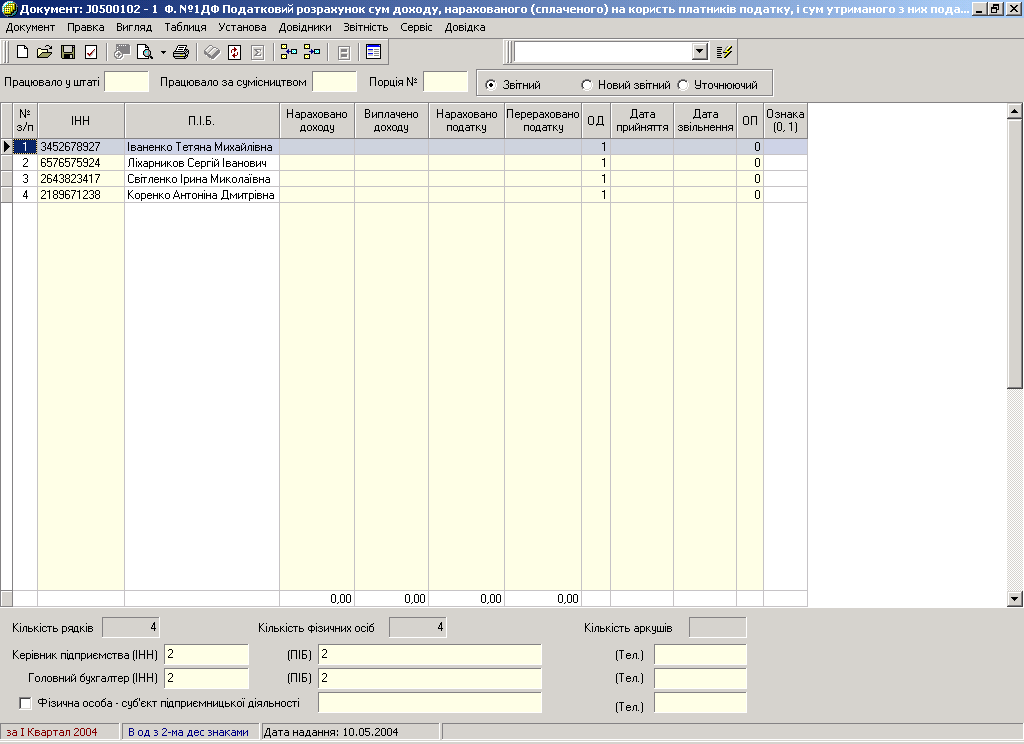 В
Форму № 1ДФ повинні заноситися дані про
співробітників, які працюють на
підприємстві. Частково ці дані зберігаються
в програмному комплексі “БЕСТ ЗВІТ
ПЛЮС” в спеціальному “Реєстрі
співробітників”.
При створенні форми до неї переносяться
деякі дані з “Реєстру…”. Тому перед
початком формування цього документа,
необхідно впевнитися, що “Реєстр
співробітників”
заповнений. В процесі створення Форми
№ 1ДФ, в ній автоматично заповниться
стовпець, призначений для розміщення
ідентифікаційних кодів співробітників.
Крім того, для зручності заповнення
форми, у робочій таблиці буде розташовано
і стовпець з прізвищами всіх співробітників.
Залишається лише внести для кожного з
них необхідні суми та інші дані, перевірити
та зберегти документ.
В
Форму № 1ДФ повинні заноситися дані про
співробітників, які працюють на
підприємстві. Частково ці дані зберігаються
в програмному комплексі “БЕСТ ЗВІТ
ПЛЮС” в спеціальному “Реєстрі
співробітників”.
При створенні форми до неї переносяться
деякі дані з “Реєстру…”. Тому перед
початком формування цього документа,
необхідно впевнитися, що “Реєстр
співробітників”
заповнений. В процесі створення Форми
№ 1ДФ, в ній автоматично заповниться
стовпець, призначений для розміщення
ідентифікаційних кодів співробітників.
Крім того, для зручності заповнення
форми, у робочій таблиці буде розташовано
і стовпець з прізвищами всіх співробітників.
Залишається лише внести для кожного з
них необхідні суми та інші дані, перевірити
та зберегти документ.
Податкові інспекції приймають Форму № 1ДФ в електронному вигляді з використанням внутрішнього спеціального формату (*.dbf), відмінного від формату файлів експорту “БЕСТ ЗВІТ ПЛЮС”, однак в цьому програмному комплексі реалізована можливість формування таких файлів. Для цього необхідно зайти в меню “Документ” / “Експорт” / “в формат ДПА…”, обрати диск 3,5 (А:) або каталог, в який буде сформовано файл, та натиснути кнопку “ОК”. Слід зауважити, що програмний комплекс “БЕСТ ЗВІТ ПЛЮС” дозволяє експортувати Форму № 1ДФ на дискету навіть у Демонстраційному режимі, тобто будь-який Користувач може робити це абсолютно безкоштовно.
2.6. Формування пакетів звітності
Наступний
етап роботи з комплексом – формування
пакетів звітності в електронному
вигляді, та їх відправка до Державного
органу. Сформовані пакети можуть бути
експортовані на електронні носії
(дискети) або відправлені електронною
поштою. В разі відправки звітності
електронною поштою, документи можна
або відправляти одразу ж після формування
по одному, або формувати пакет звітності,
та відправляти звіти загальним пакетом.
Експорт звітності на електронні носії
здійснюється тільки пакетом (який, до
речі, може містити в собі дані тільки
о дного
документа).
дного
документа).
Для створення пакету звітності
необхідно натиснути кнопку “![]() ”
(“Показати реєстр
пакетів звітності”) в
панелі інструментів Головного вікна,
або обрати пункт меню “Програми”
/ “Реєстр пакетів”.
В “Реєстрі пакетів”
міститься систематизована за звітними
періодами інформація про статуси пакетів
звітності, їх кількість, властивості
та склад. Щойно створені пакети отримують
статус “Вихідні”.
В одному звітному періоді можна створювати
кілька вихідних пакетів. Пакети, які
були відправлені електронною поштою,
або експортовані на дискету, отримують
статус “Відправлені”.
Дані про статуси пакетів наведені у
верхній панелі вікна. Середня панель
містить дані про властивості пакетів:
дату та час створення, звітний період,
а для відправлених пакетів – найменування
адресата та його адреса електронної
пошти. В нижній панелі міститься перелік
звітних форм, що входять до складу
сформованого пакету.
”
(“Показати реєстр
пакетів звітності”) в
панелі інструментів Головного вікна,
або обрати пункт меню “Програми”
/ “Реєстр пакетів”.
В “Реєстрі пакетів”
міститься систематизована за звітними
періодами інформація про статуси пакетів
звітності, їх кількість, властивості
та склад. Щойно створені пакети отримують
статус “Вихідні”.
В одному звітному періоді можна створювати
кілька вихідних пакетів. Пакети, які
були відправлені електронною поштою,
або експортовані на дискету, отримують
статус “Відправлені”.
Дані про статуси пакетів наведені у
верхній панелі вікна. Середня панель
містить дані про властивості пакетів:
дату та час створення, звітний період,
а для відправлених пакетів – найменування
адресата та його адреса електронної
пошти. В нижній панелі міститься перелік
звітних форм, що входять до складу
сформованого пакету.
Для формування нового пакету необхідно обрати потрібний звітний період, та натиснути кнопку “ ” (“Створити новий пакет…”), або обрати в меню “Пакет” / “Створити…”. Відкриється вікно “Створення нового пакету”, в якому необхідно встановити розділ та групу звітності, а також обрати ті форми звітності, які потрібно помістити в новий пакет. Для формування пакету необхідно встановити курсор на потрібний документ, та натиснути кнопку “Додати”, і цей документ одразу ж з’явиться в панелі “Вибрані документи”. Якщо в пакет помилково був доданий зайвий документ, для його видалення необхідно відмітити його курсором, та натиснути кнопку “Видалити”. Після формування складу пакету необхідно натиснути кнопку “ОК”, що призведе до формування пакету, та його відображення в “Реєстрі пакетів”.
